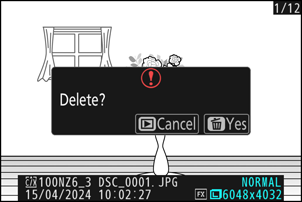Google Oversetter
DENNE TJENESTEN KAN INNEHOLDE OVERSETTELSER LEVERT AV GOOGLE. GOOGLE FRASKRIVER SEG ALLE GARANTIER KNYTTET TIL OVERSETTELSENE, UTTRYKKELIGE ELLER UNDERFORSTÅTTE, INKLUDERT ALLE GARANTIER FOR NØYAKTIGHET, OG ALLE UNDERFORSTÅTTE GARANTIER FOR SALGBARHET, EGNETHET FOR ET BESTEMT FORMÅL OG UKRENGELIGHET.
Nikon Corporation (nedenfor, "Nikon") sine referansehåndbøker har blitt oversatt for din bekvemmelighet ved hjelp av oversettelsesprogramvare drevet av Google Oversetter. Det er gjort rimelige anstrengelser for å gi en nøyaktig oversettelse, men ingen automatisert oversettelse er perfekt, og er heller ikke ment å erstatte menneskelige oversettere. Oversettelser leveres som en tjeneste til brukere av Nikons referansehåndbøker, og leveres "som de er". Det gis ingen garanti av noe slag, enten uttrykt eller underforstått, med hensyn til nøyaktigheten, påliteligheten eller korrektheten for enhver oversettelse gjort fra engelsk til et annet språk. Noe innhold (slik som bilder, videoer, Flash-videoer osv.) vil kanskje ikke være nøyaktig oversatt som følge av begrensningene til oversettelsesprogramvaren.
Den offisielle teksten er den engelske versjonen av referansehåndbøkene. Eventuelle uoverensstemmelser eller forskjeller som oppstår i oversettelsen, er ikke bindende og har ingen juridisk virkning for etterlevelse eller håndhevelse. Dersom du har spørsmål knyttet til nøyaktigheten av informasjonen i de oversatte referansehåndbøkene, se den engelske versjonen av håndbøkene som er den offisielle versjonen.
Avspilling
Trykk på K knappen for å vise bilder og videoer på skjermen eller søkeren etter fotografering.
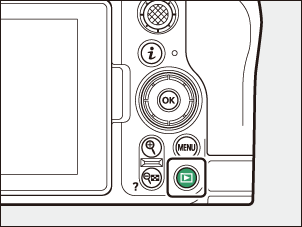
-
Trykk 4 eller 2 eller bla til venstre eller høyre for å se flere bilder.
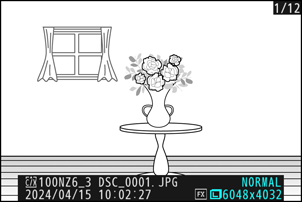
-
Videoer er indikert med et 1 ikon øverst til venstre på skjermen. Trykk på a ikonet i displayet eller trykk på J for å starte avspilling.
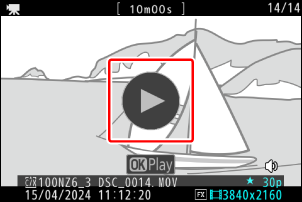
- For å avslutte avspillingen og gå tilbake til opptaksmodus, trykk utløseren halvveis ned.
Viser videoer
Videoavspillingsskjermen og kontrollene er beskrevet nedenfor.
Videoavspillingsskjermen
Under videoavspilling viser skjermen lengden på videoen, gjeldende avspillingsposisjon og de andre indikatorene som er oppført nedenfor. Din omtrentlige posisjon i videoen kan også fastslås fra videofremdriftslinjen.
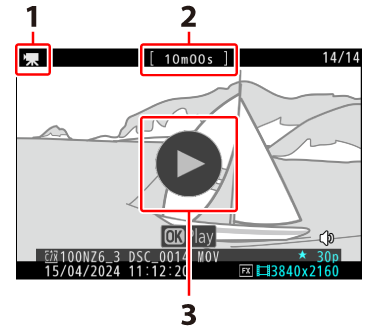
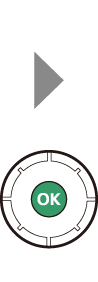
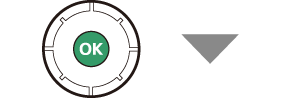
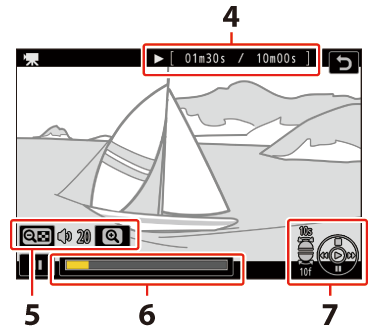
- 1 ikon
- Lengde
- a ikon
- Nåværende posisjon/total lengde
- Volum
- Fremdriftslinje
- Guide
Videoavspillingskontroller
Følgende operasjoner kan utføres mens avspilling pågår:
| Operasjon | Beskrivelse |
|---|---|
| Pause | Trykk på 3 for å pause avspillingen. |
| Gjenoppta | Trykk på J for å gjenoppta avspillingen når avspillingen er satt på pause eller under tilbakespoling/fremover. |
| Spole/ avansere |
Trykk 4 for å spole tilbake, 2 for å gå videre. Hastigheten øker for hvert trykk, fra 2× til 4× til 8× til 16×. |
| Start sakte filmavspilling | Trykk på 3 mens videoen er satt på pause for å starte sakte filmavspilling. |
| Jogg tilbake/ avansere |
|
| Hopp over 10 s | Drei underkommandohjulet ett stopp for å hoppe frem eller tilbake 10 s. |
| Hopp over 10 bilder | Drei hovedkommandohjulet ett stopp for å hoppe 10 bilder fram eller tilbake. |
| Hopp til første eller siste bilde |
|
| Zoom inn | Trykk på X for å zoome inn på gjeldende bilde mens avspillingen er satt på pause. |
| Juster volumet | Trykk på X for å øke volumet, W ( Q ) for å redusere. |
| Redigere video | For å vise video i menyen, sett avspillingen på pause og trykk på i knappen. |
| Exit | Trykk på 1 for å avslutte til avspilling på full skjerm. |
Sletter Uønskede bilder
trykk
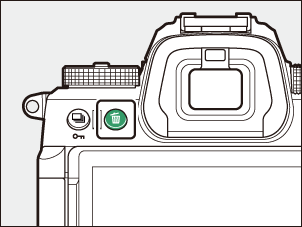
- Vis et bilde du vil slette og trykk på O knappen for å vise en bekreftelsesdialog. Trykk på O knappen igjen for å slette bildet og gå tilbake til avspilling.
- For å avslutte uten å slette bildet, trykk på K .